如何在 Mac 上刪除主流瀏覽器的書籤
書籤是內建網頁瀏覽器的功能。它用於保存、連結和標記某些內容以便以後快速存取。換句話說,當您想記住某個網頁時,您可以建立一個快捷方式。隨著時間的推移,您可能會累積很多書籤。這使得追蹤經常訪問的網站變得困難。此外,一些書籤已被刪除,無法再存取。無論如何,本指南解釋了 如何在 Mac 上刪除書籤 在主流瀏覽器中。
頁面內容:
第1部分:如何從Safari刪除Mac上的書籤
Safari 是 Mac 上的原生網頁瀏覽器。您可以為網站和網頁添加書籤,以便以後再次訪問。當然,您可以按照以下步驟快速清除 Mac 上的所有書籤。
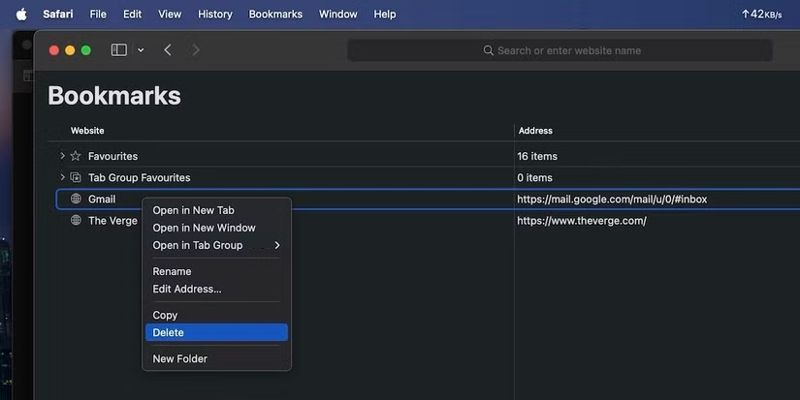
步驟二 在 Mac 上開啟 Safari 應用程式。您可以在 應用 文件夾中。
步驟二 前往 書籤 頂部菜單欄上的菜單,然後選擇 編輯書籤 顯示所有書籤。
步驟二 如果您只想刪除一個書籤,請在清單中右鍵單擊該書籤,然後選擇 刪除.
若要刪除多個書籤,請持續按住 命令 鍵,按一下不需要的書籤,然後按 刪除 鍵盤上的按鍵。
如果刪除所有書籤,請按 轉移 + A 鍵,然後按下 刪除 鍵。
第2部分:如何從Chrome刪除Mac上的書籤
Google Chrome 是市面上流行的網頁瀏覽器。一些 Mac 用戶也將其作為其機器上的第二個或主要的網頁瀏覽器。您可以使用內建的書籤管理員刪除 Chrome 上的書籤。
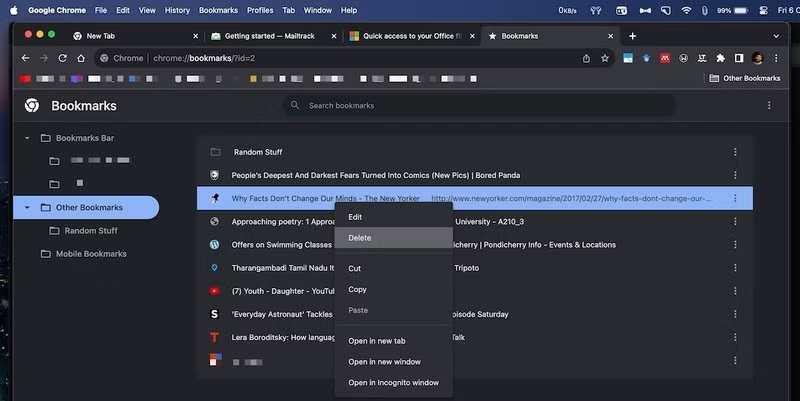
步驟二 在 MacBook 上執行 Chrome 應用程式。
步驟二 在操作欄點擊 選項 右上角帶有三個點圖示的按鈕,選擇 書籤,然後選擇 書籤管理。 或按 命令 + 選項 + B 同時按下鍵盤上的鍵。這將打開 書籤管理 Chrome 中的標籤。
步驟二 前往包含不需要的書籤的資料夾。接下來,選擇一個條目、多個或所有書籤,右鍵單擊所選項目,然後選擇 刪除 在上下文菜單上。
請注意: 如果找不到所需的書籤,請在搜尋欄中搜尋。
第3部分:如何從Firefox刪除Mac上的書籤
Firefox作為開源瀏覽器,在全球廣受歡迎。雖然它沒有附帶書籤管理器,但它提供了一種有效的方法來管理您的書籤。因此,在 Mac 上的 Firefox 中刪除書籤非常簡單。
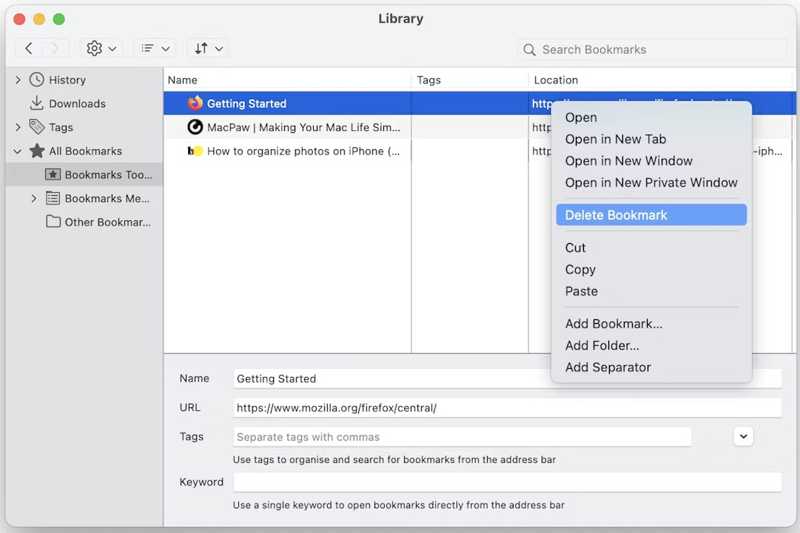
步驟二 啟動您的 Firefox 瀏覽器。
步驟二 在操作欄點擊 漢堡 按鈕,轉到 書籤,並選擇 管理書籤。 或按 命令 + 轉移 + O 鍵進入書籤庫對話框。
步驟二 前往 所有書籤 標題,其中包含要刪除的書籤。
步驟二 接下來,突出顯示不需要的書籤或書籤。右鍵點選一個選定的項目,然後選擇 刪除書籤 在上下文選單上。您還可以 在 Firefox 上清除 cookie 徹底刪除所有與書籤相關的資訊。
第4部分:如何從Edge刪除Mac上的書籤
雖然 Edge 是微軟發布的現代瀏覽器,但有些人也在 MacBook 上使用它。與其他瀏覽器不同的是,Edge 中的書籤被稱為收藏夾。好消息是,刪除 Edge for Mac 中的書籤並不困難。
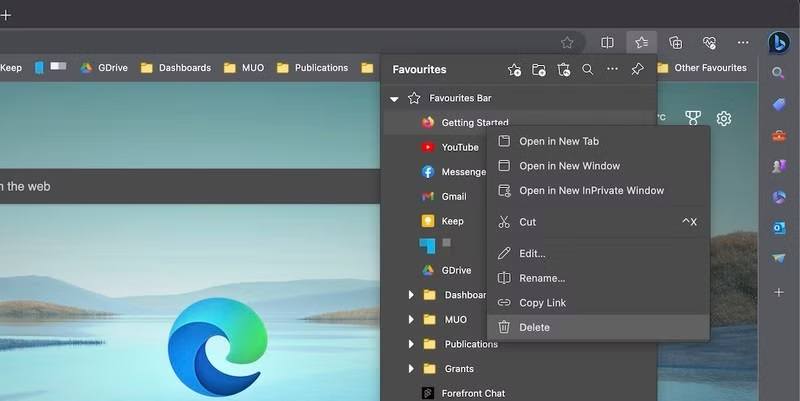
步驟二 開啟 Edge 瀏覽器。
步驟二 前往 我的最愛 菜單,您將看到所有書籤。或者,按 選項 + 命令 + B 鍵來存取您的書籤。
步驟二 如果找不到所需的書籤,請進入收藏夾中的資料夾進行搜尋。然後 控制-點選要刪除的一個或多個書籤,然後選擇 刪除 從上下文菜單。
第5部分:在Mac上刪除瀏覽資料的一站式解決方案
除了書籤之外,網頁瀏覽器還保存大量信息,例如您的瀏覽記錄、搜尋記錄、cookie、下載內容等。這可能會降低您的瀏覽器速度並導致不良的線上瀏覽體驗。 Apeaksoft Mac Cleaner 是一款針對 Mac 用戶的功能強大的瀏覽器清理器。更重要的是,它非常易於使用並且不需要技術技能。
在 Mac 上快速刪除瀏覽器資料的最佳方法
- 只需點擊即可刪除 Mac 上的所有瀏覽資料。
- 支援 Mac 上的多種瀏覽器資料。
- 幾乎適用於所有網頁瀏覽器。
- 提供各種附加功能,例如 Mac 狀態檢查器。
- 刪除不需要的文件,無需 factory reset.
安全下載

如何一鍵刪除 Mac 上的瀏覽器數據
步驟二 安裝Mac Cleaner
在您的機器上安裝最好的 Mac 清潔應用程式後,啟動它。主頁介面有三個選項, 狀態, 清潔器和 工具包。要檢查您的 Mac,請選擇 狀態,並查看您的CPU、記憶體和磁碟的狀態。
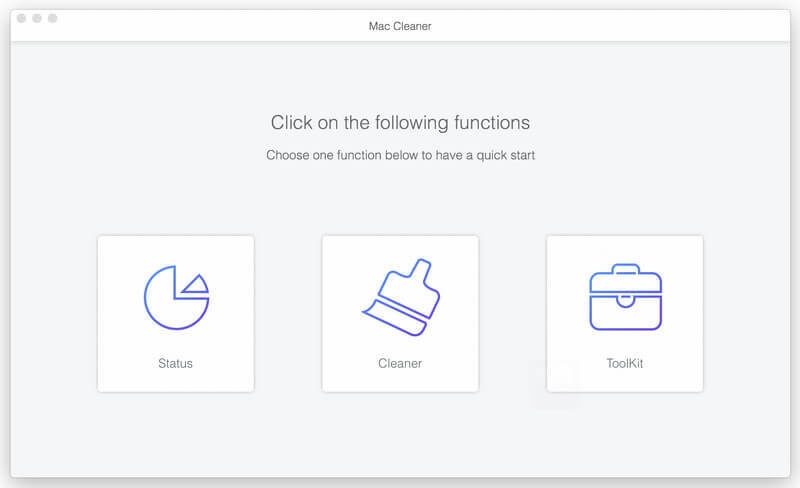
步驟二 掃描瀏覽器數據
如果要刪除瀏覽器數據,請前往 工具包 選項卡,然後單擊 隱私 工具。 點擊 瀏覽 按鈕開始尋找與 Mac 上的瀏覽器相關的資料。如果您的瀏覽器有大量數據,則可能需要一段時間。
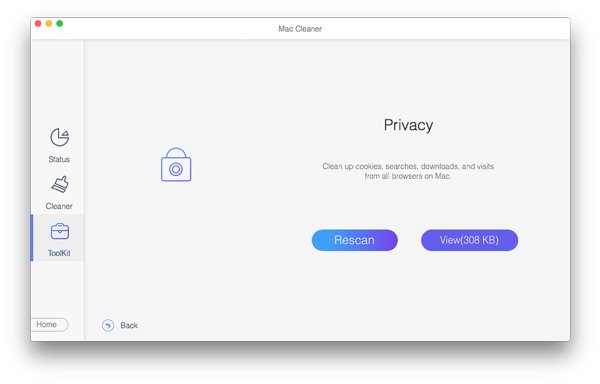
步驟二 刪除瀏覽數據
資料掃描完成後,點選 查看 按鈕進入主介面。選取您想要管理的瀏覽器旁的核取方塊。接下來,在右側面板上選擇要刪除的資料類型,例如 Cookies, 訪問歷史, 搜索歷史等。最後,點擊 清潔 右下角的按鈕,然後點擊 清潔 在確認對話框中。

結語
現在,你應該明白了 如何在 Mac 上刪除書籤 來自主流網頁瀏覽器,如 Safar、Google Chrome、Firefox 和 Edge。按照我們的具體指南,刪除無用的書籤並不難。 Apeaksoft Mac Cleaner 讓您能夠輕鬆地從 Mac 中移除瀏覽器資料。如果您對此主題還有其他疑問,請隨時在此貼文下方留言,我們會盡快回覆。
我們也通知您,如果您錯誤地刪除了一些重要的 Chrome 或其他瀏覽器的書籤,您可以透過以下方式恢復它們 從 Android 匯出 Chrome 書籤 或其他設備,一旦您啟用了書籤同步功能。
相關文章
如果您不再需要它們,您可以按照我們的特定教學在 Mac 電腦上快速刪除舊的 iPhone 備份。
使用Mac時,清除歷史記錄可以幫助保護隱私並防止資訊外洩。這是有關如何有效清除 Mac 上歷史記錄的詳細指南。
如何快速安全地在Mac上卸載程序? 在這裡,我們介紹一些專業的方法,讓您輕鬆刪除Mac上的應用程序。
本文解答如何在 Mac 上刪除下載內容以釋放更多儲存空間,包括刪除下載的檔案和應用程式以及清空垃圾箱。

